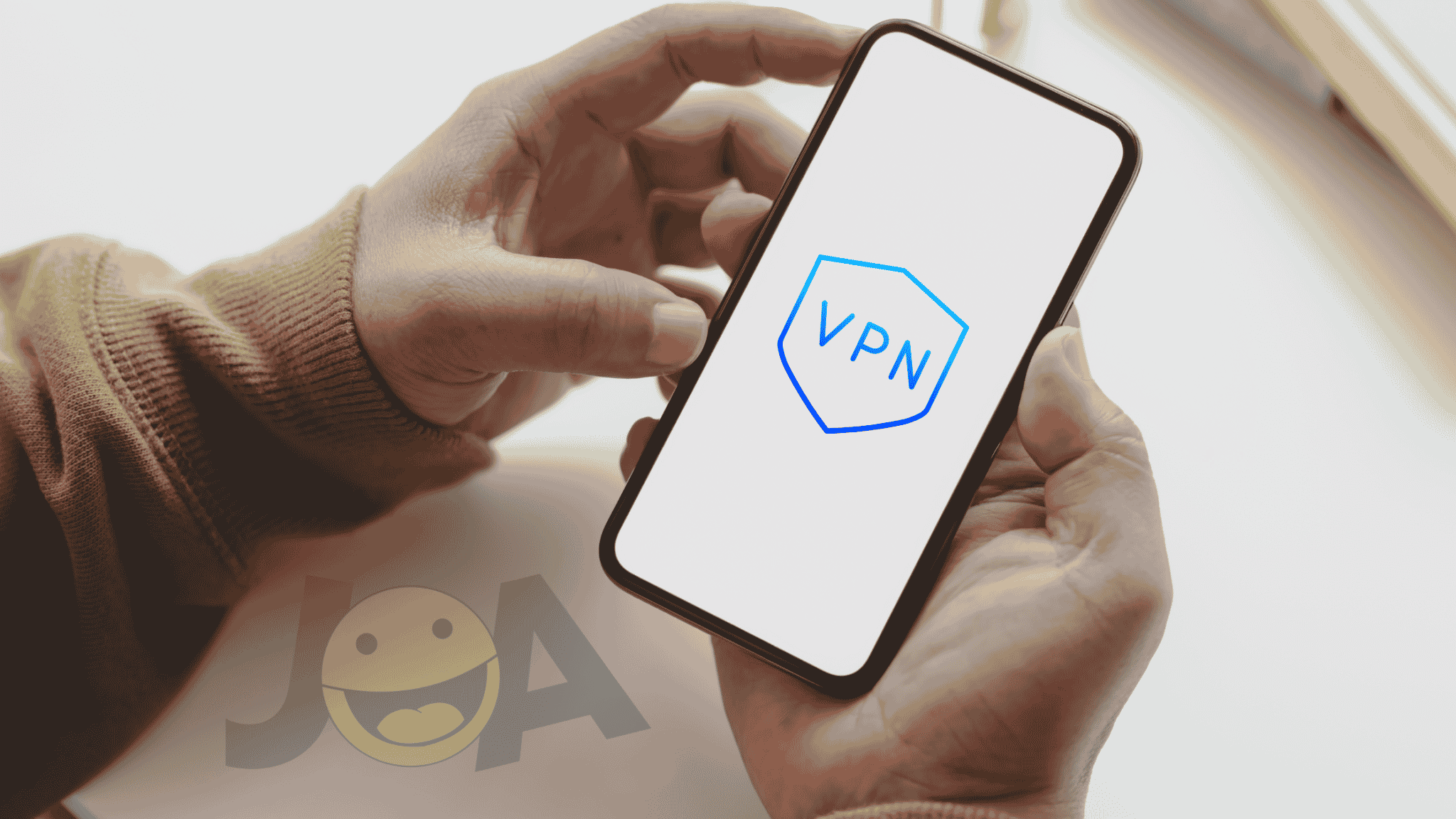تنظیم تنظیمات پروکسی در اندروید
راه اندازی سرورهای پروکسی از تلفن هوشمند شما نباید دشوار باشد. تنها با چند لمس، آماده حرکت هستید، چه در شبکه Wi-Fi باشید و چه از داده تلفن همراه خود استفاده کنید. در اینجا 3 روش آسان برای انجام تنظیمات پروکسی در اندروید وجود دارد.
چندین گزینه برای راه اندازی اندروید برای استفاده از سرور پروکسی وجود دارد. ما به سه رویکرد مختلف نگاه خواهیم کرد. از جمله آنها،
- پیکربندی پراکسی برای داده های تلفن همراه شما
- پیکربندی اندروید هنگام استفاده از Wi-Fi
- استفاده از برنامه های تنظیم پروکسی
پروکسی چیست؟
یک سرور پروکسی به عنوان یک پیوند بین رایانه شما و اینترنت عمل می کند. این سروری است که بین کاربران نهایی و وب سایت هایی که بازدید می کنند قرار می گیرد. بسته به مورد استفاده، تقاضاها یا خط مشی شرکت شما، سرورهای پروکسی سطوح مختلفی از عملکرد، امنیت و حریم خصوصی را ارائه می دهند.
اگر از آن استفاده می کنید، ترافیک اینترنت از طریق سرور پروکسی در مسیر خود به IP مورد نظر شما می رود. سپس درخواست از طریق همان سرور پراکسی (به استثنای برخی موارد) هدایت می شود و سرور پروکسی سپس داده های به دست آمده از وب سایت را برای شما ارسال می کند.
به نام امنیت داده ها و عملکرد شبکه، سرورهای پروکسی مدرن بسیار بیشتر از ارسال درخواست های وب انجام می دهند. سرورهای پروکسی اتصالات شبکه اشتراکی را فعال می کنند، به عنوان دیوار آتش عمل می کنند و داده های کش را برای سرعت بخشیدن به درخواست های رایج انجام می دهند. یک سرور پروکسی مناسب از کاربران و شبکه داخلی در برابر چیزهای مضر موجود در اینترنت محافظت می کند. در نهایت، سرورهای پروکسی می توانند حریم خصوصی زیادی به شما بدهند.
پروکسی چگونه کار می کند؟
سرورهای پروکسی با ساده کردن درخواست ها و پاسخ های وب به کاربران و سرورهای وب کمک می کنند تا راحت تر با هم ارتباط برقرار کنند. یک کاربر معمولاً با ارسال یک درخواست مستقیم به وب سرور از طریق آدرس IP خود از یک مرورگر وب به یک وب سایت دسترسی پیدا می کند. سپس وب سرور پاسخی حاوی داده های وب سایت را به کاربر برمی گرداند.
عملیات پروکسی
هر رایانه متصل به اینترنت به آدرس پروتکل اینترنت (IP) خود نیاز دارد. این آدرس IP را به عنوان آدرس دستگاه خود در نظر بگیرید. اینترنت می داند چگونه داده های صحیح را بر اساس آدرس IP به دستگاه صحیح منتقل کند، دقیقاً مانند اداره پست که می داند چگونه نامه شما را به آدرس خیابان شما تحویل دهد.
سرور پروکسی دستگاهی است که به اینترنت متصل است و آدرس IP مخصوص به خود را دارد که رایانه شما آن را تشخیص می دهد. هنگامی که درخواست وب می کنید، ابتدا از طریق سرور پروکسی می رود. پس از آن، سرور پروکسی درخواست وب شما را از طرف شما انجام می دهد، پاسخ را از وب سرور دریافت می کند و داده های صفحه وب را برای شما ارسال می کند تا بتوانید آن را در مرورگر خود مشاهده کنید.
یک سرور پروکسی اساساً یک رایانه در اینترنت با آدرس IP خاص خود است که رایانه شما می داند.
هنگامی که درخواست وب می کنید، ابتدا از طریق سرور پروکسی می رود. پس از آن، سرور پروکسی درخواست وب شما را از طرف شما انجام می دهد، پاسخ را از وب سرور دریافت می کند و داده های صفحه وب را برای شما ارسال می کند تا بتوانید آن را در مرورگر خود مشاهده کنید.
هنگامی که سرور پروکسی درخواست های وب شما را فوروارد می کند، می تواند داده های ارسالی شما را تغییر دهد و در عین حال نتایج مورد انتظار شما را ارائه دهد. از آنجایی که یک سرور پروکسی می تواند آدرس IP شما را تغییر دهد، وب سرور از مکان خاص شما بی اطلاع است. میتواند دادههای شما را در حین انتقال رمزگذاری کند و آنها را غیرقابل خواندن کند. در نهایت، یک سرور پروکسی می تواند دسترسی به صفحات وب خاص را بر اساس آدرس IP کاربر محدود کند.
نحوه تنظیم تنظیمات پروکسی در اندروید – 3 روش آسان
نحوه تنظیم تنظیمات پروکسی در اندروید برای داده موبایل
مرحله 1: به تنظیمات بروید
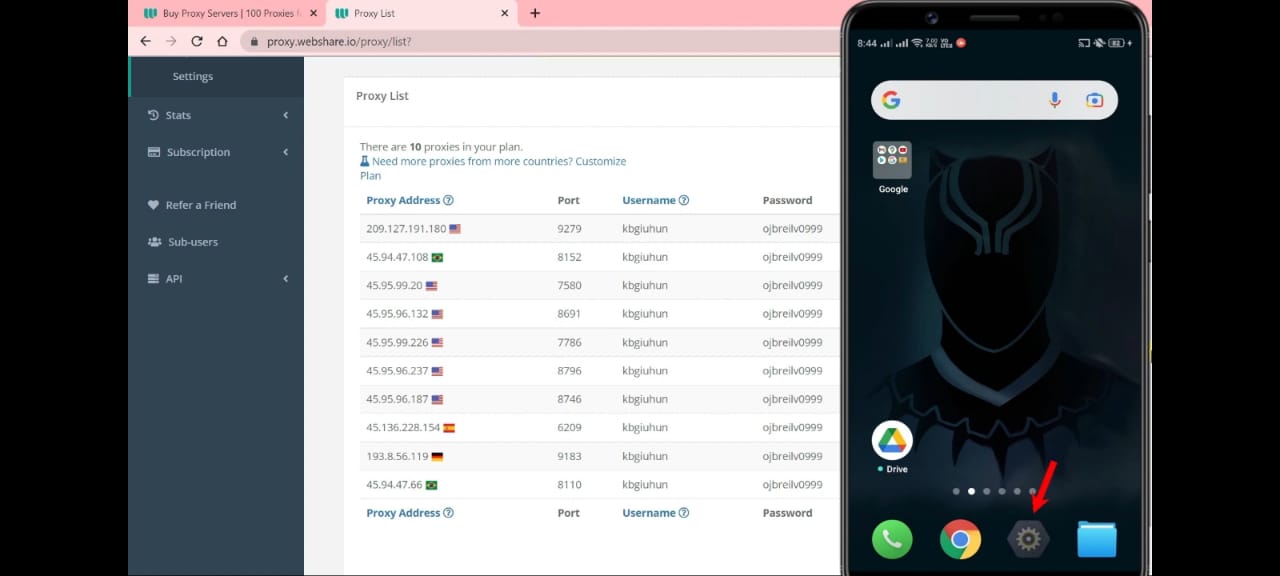
از صفحه اصلی خود، تنظیمات را انتخاب کنید. مهم نیست که چه نوع دستگاهی دارید، این برنامه معمولاً یک چرخ دنده برای نماد دارد. روی آن ضربه بزنید.
مرحله 2: به “شبکه ها و اینترنت” بروید
از میان گزینه های موجود در تنظیمات، گزینه ای را انتخاب کنید که شما را به تنظیمات شبکه تلفن همراه خود می برد. محتمل ترین نام “شبکه ها و اینترنت” است، با این حال ممکن است از نمونه ای به مورد دیگر متفاوت باشد. پس از انجام این کار، روی “شبکه تلفن همراه” ضربه بزنید.
مرحله 3: روی «Advanced» و «Access Point Names» ضربه بزنید.
_wwyt.jpeg)
این عناوین نیز ممکن است تغییر کنند. اگر در دسترس است، روی «Advanced» و سپس «Access Point Names» ضربه بزنید. می توان آن را به اختصار “APN” نامید.
مرحله 4: به APN استفاده شده در حال حاضر بروید

لیستی از تمام نامهای نقطه دسترسی موجود خواهد بود. روی موردی که در حال حاضر استفاده می کنید ضربه بزنید.
مرحله 5: جزئیات پیکربندی را ویرایش کنید
_awdc.jpeg)
اکنون لیستی از گزینه های پیکربندی ظاهر می شود. «پراکسی»، «پورت»، «نام کاربری» و «رمز عبور» گزینههای مورد علاقه فعلی هستند. اگر از IP Authentication استفاده می کنید، نیازی به ارسال لاگین یا رمز عبور ندارید. به سادگی آدرس IP دستگاه خود را از داشبورد ارائه دهنده پروکسی خود در لیست سفید قرار دهید و تغییرات را ذخیره کنید.
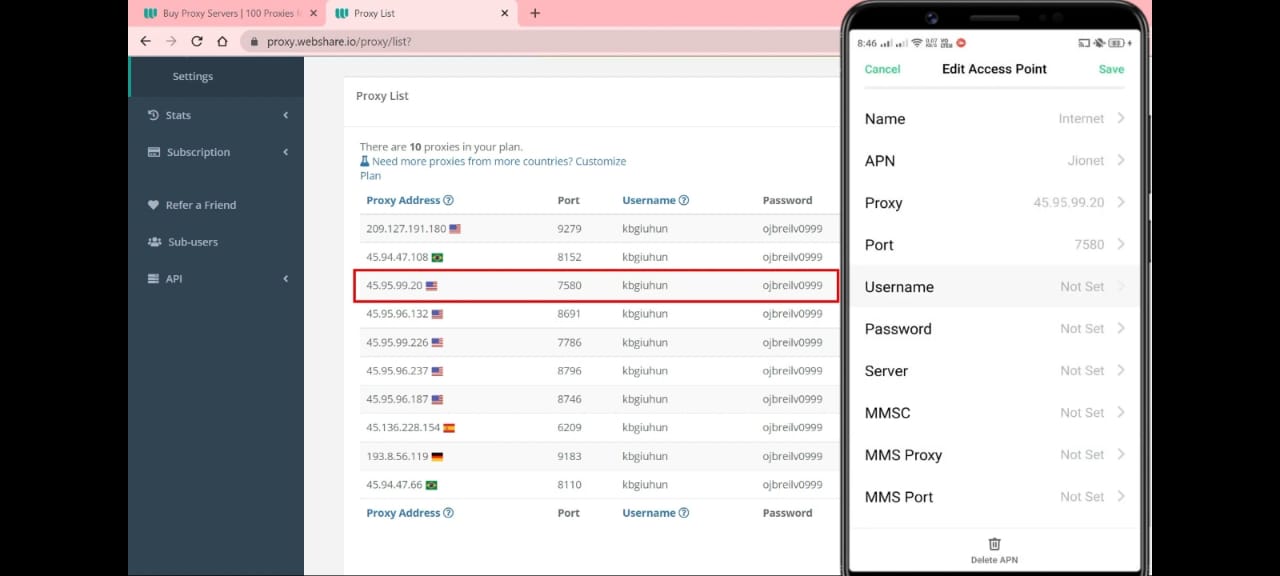
مرحله 6: اتصال تلفن همراه خود را بازنشانی کنید
_yn03.jpeg)
اکنون تنها کاری که باید انجام دهید این است که داده های تلفن همراه خود را خاموش و سپس روشن کنید. تمام ترافیک اینترنت شما اکنون از طریق سرور پراکسی که به تازگی راه اندازی کرده اید هدایت می شود.
نحوه پیکربندی پروکسی ها برای اندروید هنگام استفاده از شبکه های Wi-Fi
مرحله 1: به تنظیمات بروید
_6zar.jpeg)
از صفحه اصلی خود، تنظیمات را انتخاب کنید. مهم نیست که چه نوع دستگاهی دارید، این برنامه معمولاً یک چرخ دنده برای نماد دارد. روی آن ضربه بزنید.
مرحله 2: به “شبکه ها و اینترنت” بروید
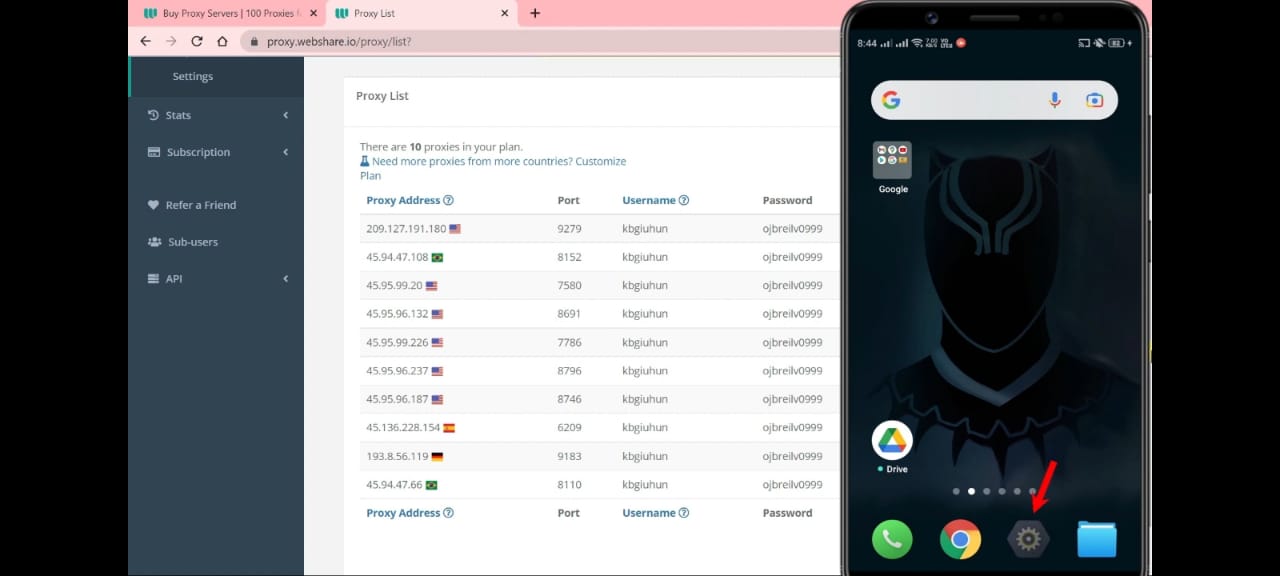
این همان مرحله قبل است. تنها تفاوت این است که اکنون هدف شما اتصال Wi-Fi شما است، نه داده تلفن همراه شما، و روی Wi-Fi ضربه بزنید.
مرحله 3: نگه دارید و “Modify Network” را انتخاب کنید
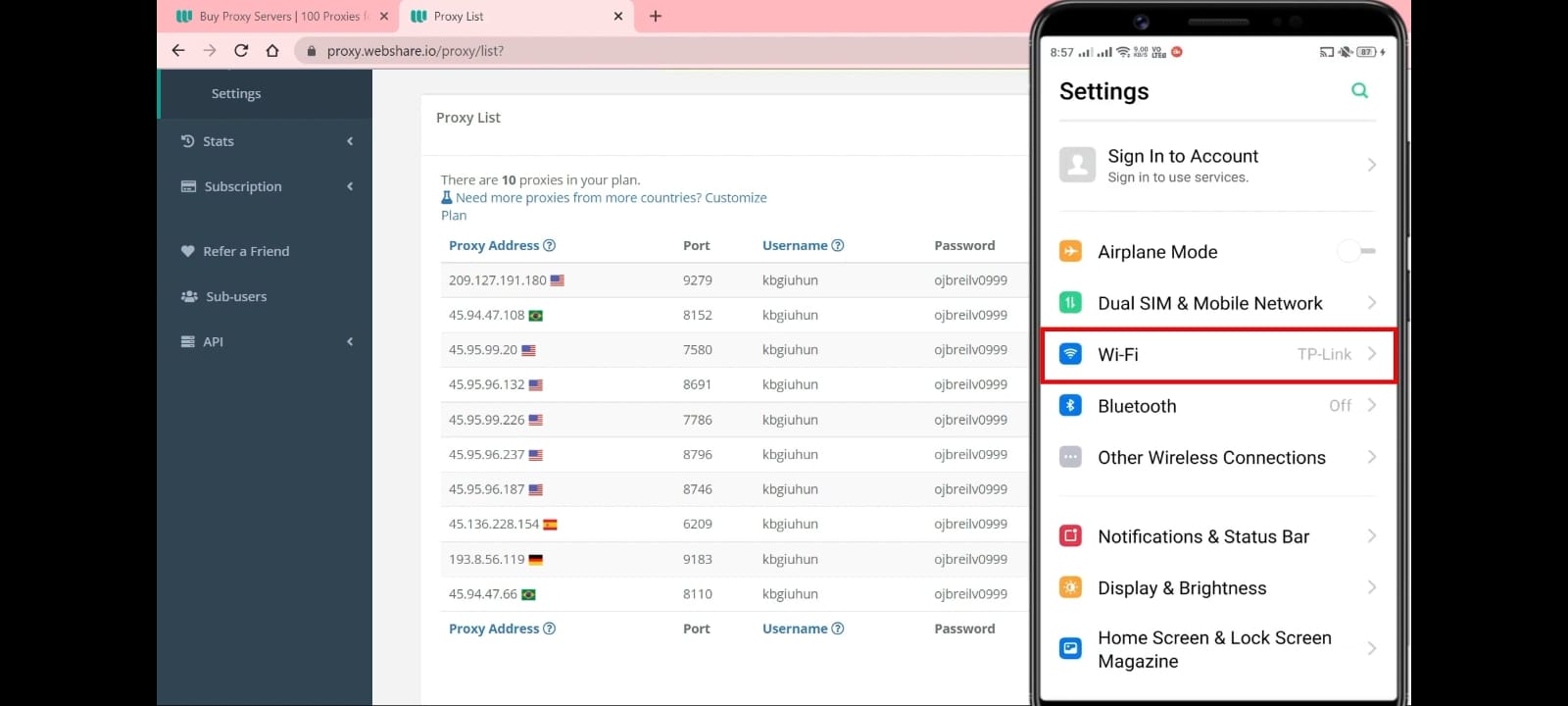
به دنبال شبکه Wi-Fi باشید که در حال حاضر به آن متصل هستید یا به آن علاقه دارید. روی آن ضربه بزنید و نگه دارید تا گزینه های بعدی ظاهر شوند. به سادگی “تغییر شبکه” را پس از آن انتخاب کنید.
مرحله 4: روی “Advanced” کلیک کنید و روی “Manual” ضربه بزنید.
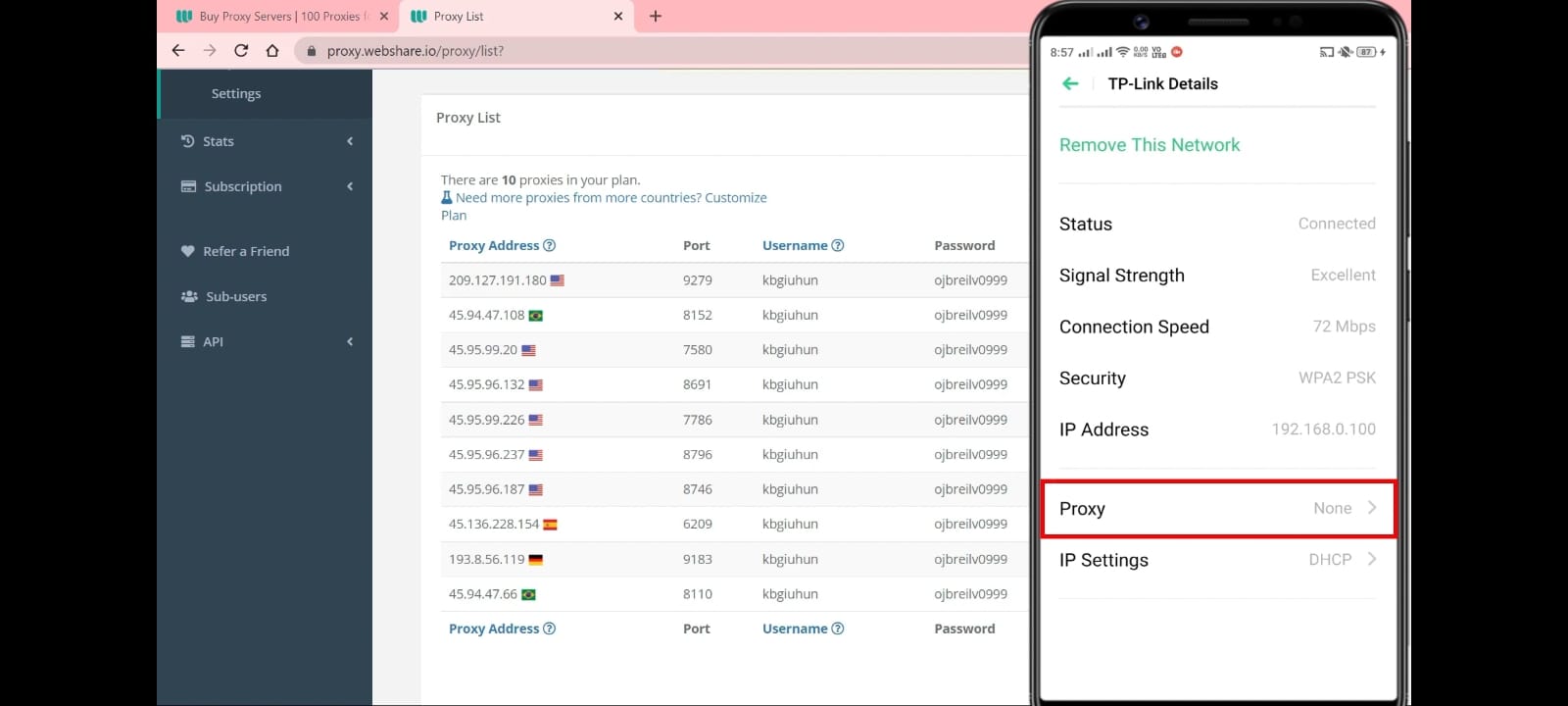
اکنون یک رابط جدید ظاهر می شود. سپس باید “تنظیمات پیشرفته” را از منوی کشویی انتخاب کنید. پس از آن، “دستی” را به همین ترتیب انتخاب کنید.
مرحله 5: اطلاعات پیکربندی را ویرایش کنید
_udn.jpeg)
این مرحله تقریباً شبیه به پیکربندی شبکه تلفن همراه است. در نام میزبان، پورت، نام کاربری و رمز عبور خود تغییراتی ایجاد کنید. به سادگی پس از پایان کار روی «ذخیره» ضربه بزنید و کارتان تمام شد!
نحوه استفاده از برنامه های تنظیم پروکسی
همه با دیدن همه آن گزینه ها و تنظیمات راحت نیستند. برخی از کاربران ممکن است نتوانند آنها را پیدا کنند زیرا نام این گزینه ها بسته به نسخه اندروید یا دستگاه متفاوت است.
با این حال، یک راه حل ساده تر وجود دارد: برنامه های تنظیم پروکسی. اینها زندگی شما را ساده می کند. تنها نکته این است که قبل از استفاده از این برنامه ها ابتدا باید دستگاه خود را روت کنید.
الف) مدیر پروکسی
برنامه رایگان دیگری که می تواند به شما در راه اندازی یک پروکسی جهانی برای کل دستگاهتان کمک کند. Proxy Manager همیشه بهترین برنامه برای تنظیم تنظیمات پروکسی در اندروید است. این بدان معناست که Proxy Manager به شما اجازه می دهد از بیش از یک لایه برنامه استفاده کنید. با این حال، برای پیکربندی سرور پروکسی خود باید به نسخه پریمیوم نرم افزار ارتقا دهید.
ویژگی
- پشتیبانی از پروکسی HTTP/SOCKS4/SOCKS5.
- پشتیبانی از احراز هویت کاربر پشتیبانی از واکشی و پیکربندی پراکسی ها با یک کلیک.
- نیاز به انرژی و حافظه کم
- نوع، میزبان و پورت پروکسی سرور پراکسی را پیکربندی کنید.
- “Enable Proxy” را انتخاب کرده و آن را روشن کنید.
ب) ProxyDroid
ProxyDroid به شما امکان می دهد از پراکسی های خود با سایر برنامه های دستگاه خود برای انجام تنظیمات پروکسی در اندروید استفاده کنید. با این حال، هر تنظیماتی که از طریق برنامه انجام شود، فقط در لایه برنامه در دسترس خواهد بود. هنگامی که از آن خارج شدید، آنها بر سایر برنامه ها تأثیری نمی گذارند.
ویژگی
- ProxyDroid از چندین پروفایل پشتیبانی می کند.
- اتصال پیکربندی به SSID / شبکه تلفن همراه WIFI (2G / 3G)
- ابزارک برای روشن/خاموش کردن سریع پروکسی
- مصرف باتری و حافظه کم
- دور زدن آدرس IP سفارشی
ج) کاکتوس VPN
با برنامه Cactus VPN، می توانید از VPN با سرور پروکسی خود برای حفظ حریم خصوصی و امنیت بیشتر برای داده های خود استفاده کنید. این به شما امکان می دهد مکان سرور VPN را انتخاب کنید و همزمان با 5 دستگاه از آن استفاده کنید.
ویژگی
- سرورهای پرسرعت VPN در 22 کشور
- دارای VPN Split Tunneling
- پهنای باند و سرعت نامحدود
- در صورت قطع شدن اتصال، دوباره به صورت خودکار وصل شوید
افکار نهایی – نحوه تنظیم تنظیمات پروکسی در اندروید
اندروید نگران امنیت است. در نتیجه، برخی از برنامهها ممکن است با پراکسیهایی که تنظیم کردهاید کار نکنند. اگر برنامه ای تنظیمات پراکسی شما را در نظر نگیرد، راهی برای مجبور کردن آن به این کار وجود ندارد – مگر اینکه، البته، گوشی خود را روت کنید و از نرم افزار خاصی استفاده کنید. باز هم، این مورد نادیده گرفته می شود، مگر اینکه مطمئن باشید که چه کاری انجام می دهید.
اگر متوجه شده اید که برنامه های شما از تنظیمات پروکسی شما در اندروید استفاده نمی کنند، توصیه من این است که از یک سرویس VPN با یک کلاینت اندروید استفاده کنید. یک VPN باید در بالای لیست شما باشد. در غیاب آن، باید از یک سرور پروکسی استفاده کنید.
اگرچه ممکن است باور داشته باشید که تنظیمات پروکسی در اندروید و استفاده از پروکسی در سیستم عامل اندروید جایی ندارد، اما در واقع اینطور است. برای جلوگیری از ردیابی و مسدود شدن آنلاین، میتوانید تنظیمات پروکسی اندروید خود را تنظیم کنید و آدرس IP خود را با استفاده از یکی از سه روش ذکر شده در بالا مخفی نگه دارید.
سوالات متداول
آیا می توانم تنظیمات پروکسی را در اندروید انجام دهم؟
برای هر شبکه Wi-Fi، Android به شما امکان می دهد تنظیمات پروکسی را تنظیم کنید. این مورد گاهی برای دسترسی به اینترنت در یک شبکه شرکتی یا آموزشی مورد نیاز است. ترافیک مرورگر شما از طریق پروکسی که تنظیم کرده اید هدایت می شود.
تنظیمات پروکسی در وای فای چیست؟
یک سرور پروکسی با عمل به عنوان دروازه یا واسطه، هر دستگاهی را به بقیه اینترنت متصل می کند. برای پیاده سازی تنظیمات پروکسی در اندروید در حین استفاده از Wi-Fi، پذیرش درخواست های اتصال، ارسال آنها به سرورهای دیگر و سپس بازگرداندن داده برای آن درخواست ها کاری است که یک پروکسی انجام می دهد.
آیا پروکسی همان وای فای است؟
اگر پهنای باند کافی دارید و از کارت اینترنت بی سیم برای اتصال به شبکه Wi-Fi در کسب و کار کوچک خود استفاده می کنید، می توانید آن را با رایانه های شخصی دیگر به اشتراک بگذارید. رایانه با اتصال Wi-Fi به عنوان یک سرور یا دروازه پروکسی عمل می کند و رایانه های دیگر را به اینترنت متصل می کند.
پروکسی در گوشی چیست؟
پروکسی موبایل یک دستگاه قابل حمل است که با استفاده از داده های تلفن همراه مانند تلفن هوشمند یا تبلت به اینترنت متصل می شود. تنظیمات پروکسی در اندروید می توانند از چنین پراکسی هایی برای پنهان کردن آدرس IP واقعی شما در پشت دستگاه ها استفاده کنند.
تنظیم تنظیمات پروکسی در اندروید
ترجمه شده توسط سایت دریای شرق از سایت www.joyofandroid.com
کپی بدون ذکر نام و لینک سایت دریای شرق ممنوع است !